maven的下载和配置过程
2:然后点击download,然后点击图内所标版本,下载压缩包
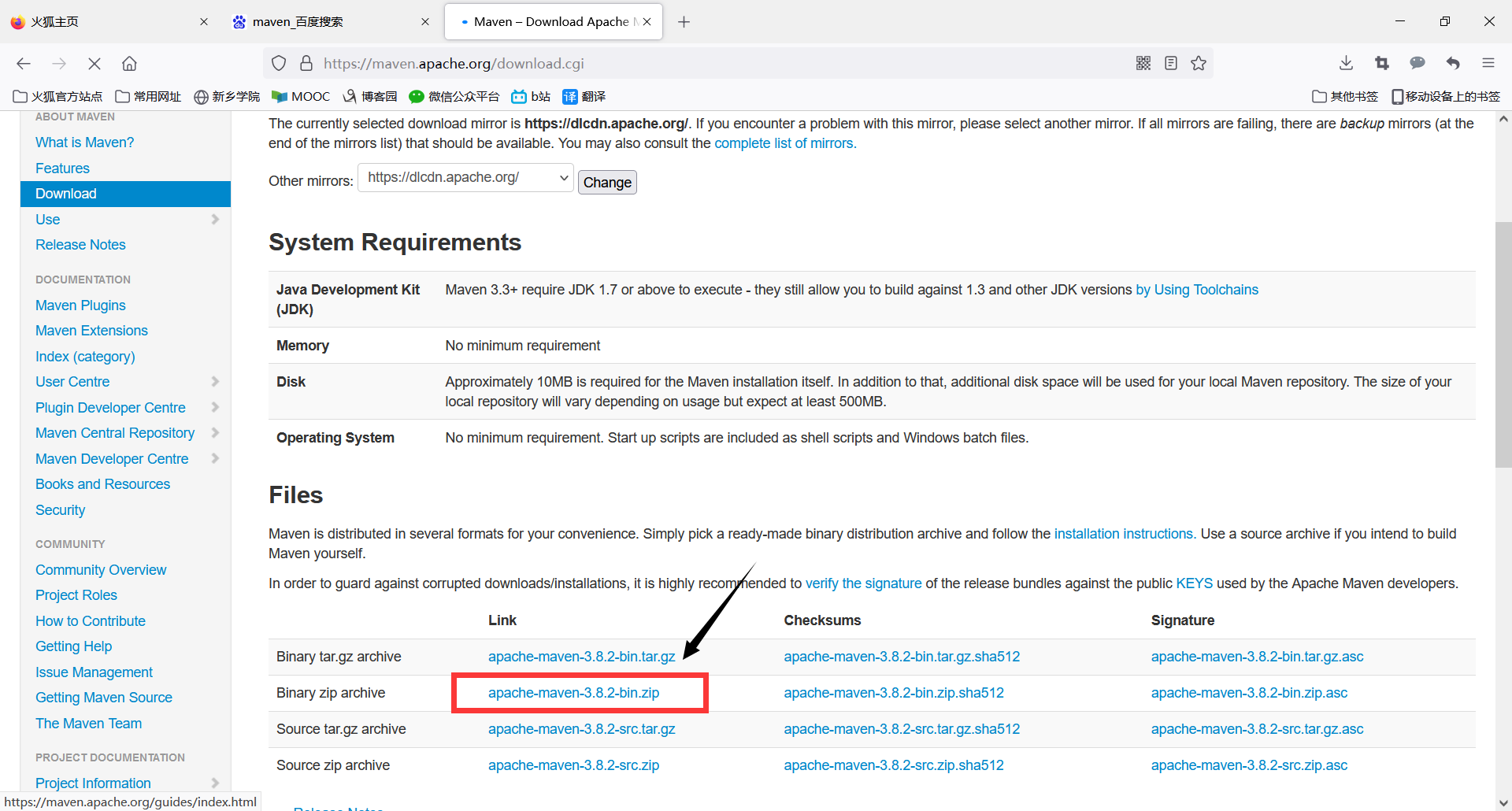
3:下载压缩包之后,将apache-maven-3.8.2-bin.zip文件解压到一个自己能找到的文件夹内即下载成功
配置maven
1:右击计算机属性,然后点击高级系统设置
在系统变量中配置:
1):变量名:M2_HOME
值: maven的bin目录
2):变量名:MAVEN_HOME
值: Maven的目录
如图所示

在path环境变量中新建路径:
%MAVEN_HOME%\bin
如图所示:
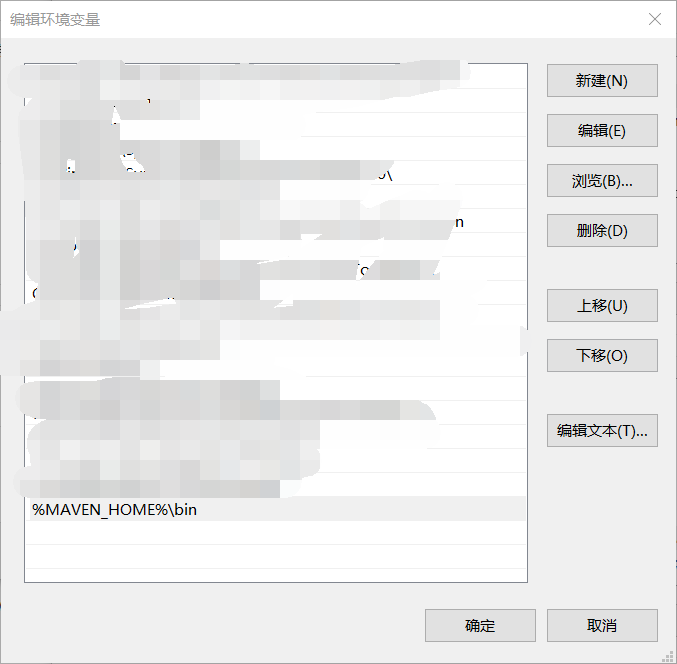
2:验证是否安装成功:在cmd中输入mvn -version检验是否安装成功。如图所示:
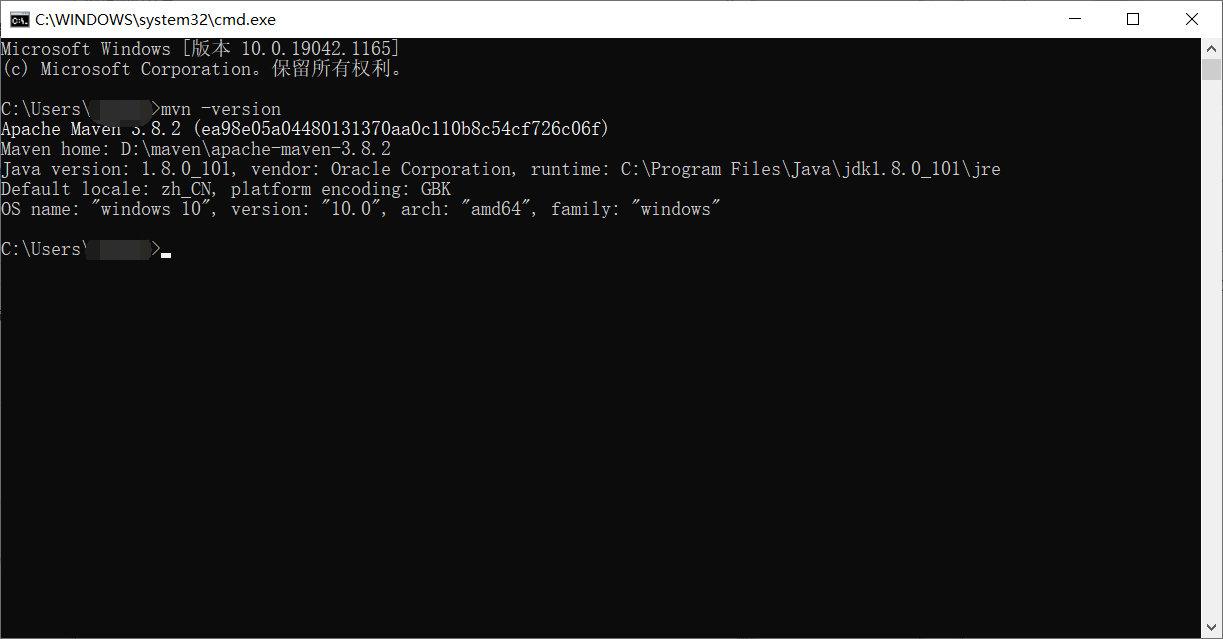
配置maven 阿里云镜像
因为使用maven的时候,是外网,速度会非常慢,因此要配置阿里云镜像
配置时找到自己的apache-maven-3.8.2目录下的conf目录中的settings.xml文件,然后打开,我这里用的是editplus打开的(便于查找)
之后找到<mirrors></mirrors>包括的内容
之后再</mirrors>上方加入以下代码
<mirror>
<id>alimaven</id>
<name>aliyun maven</name>
<url>http://maven.aliyun.com/nexus/content/groups/public/</url>
<mirrorOf>central</mirrorOf>
</mirror>
此代码为阿里云镜像代码,并且按照如图所示给上面的<mirror></mirror>加上注释,如图所示(注意代码加入的位置)
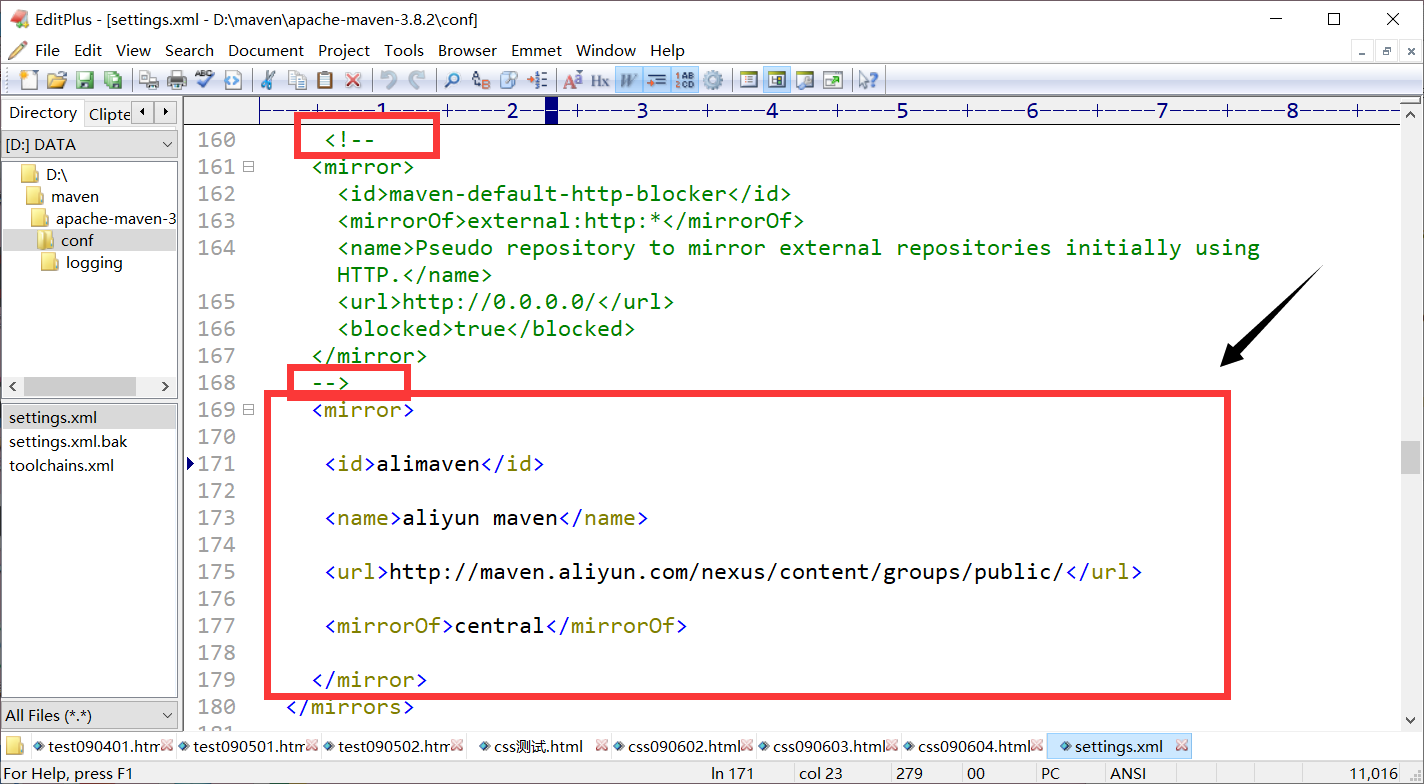
配置本地仓库
配置完镜像后,还需要配置本地仓库,可以在自己的maven文件夹下建一个仓库的文件夹,我这里建了maven-repo文件夹作为我的本地仓库
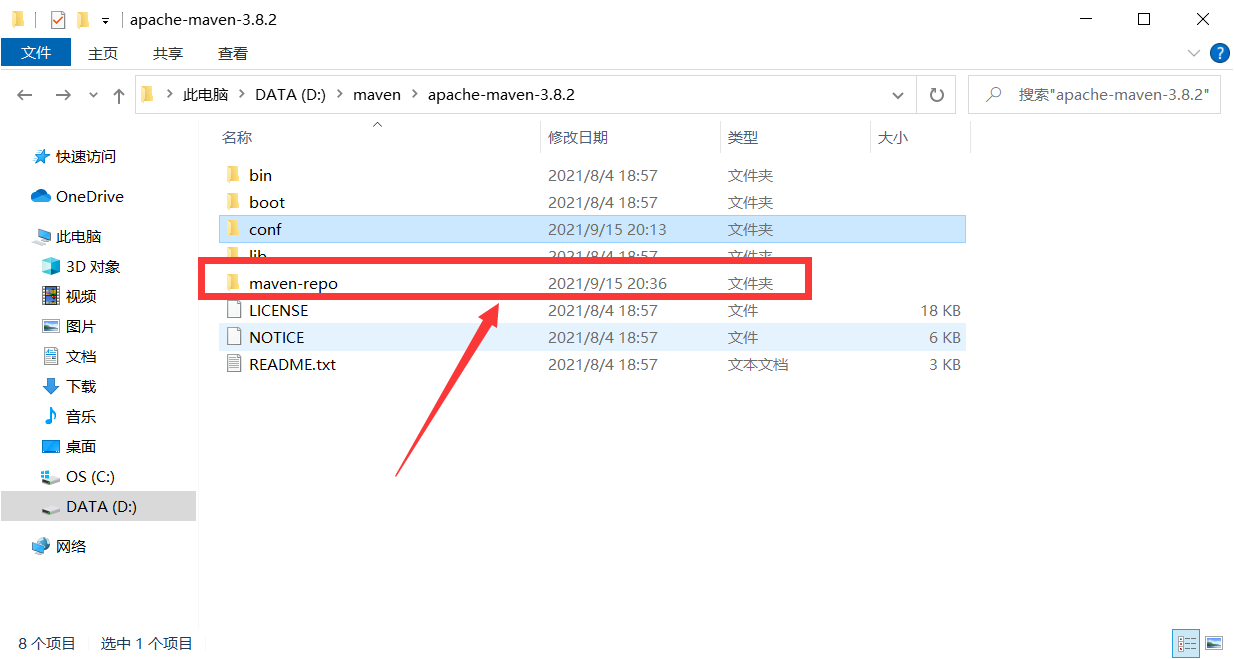
之后在settings.xml文件中修改代码,找到如图所框选的位置
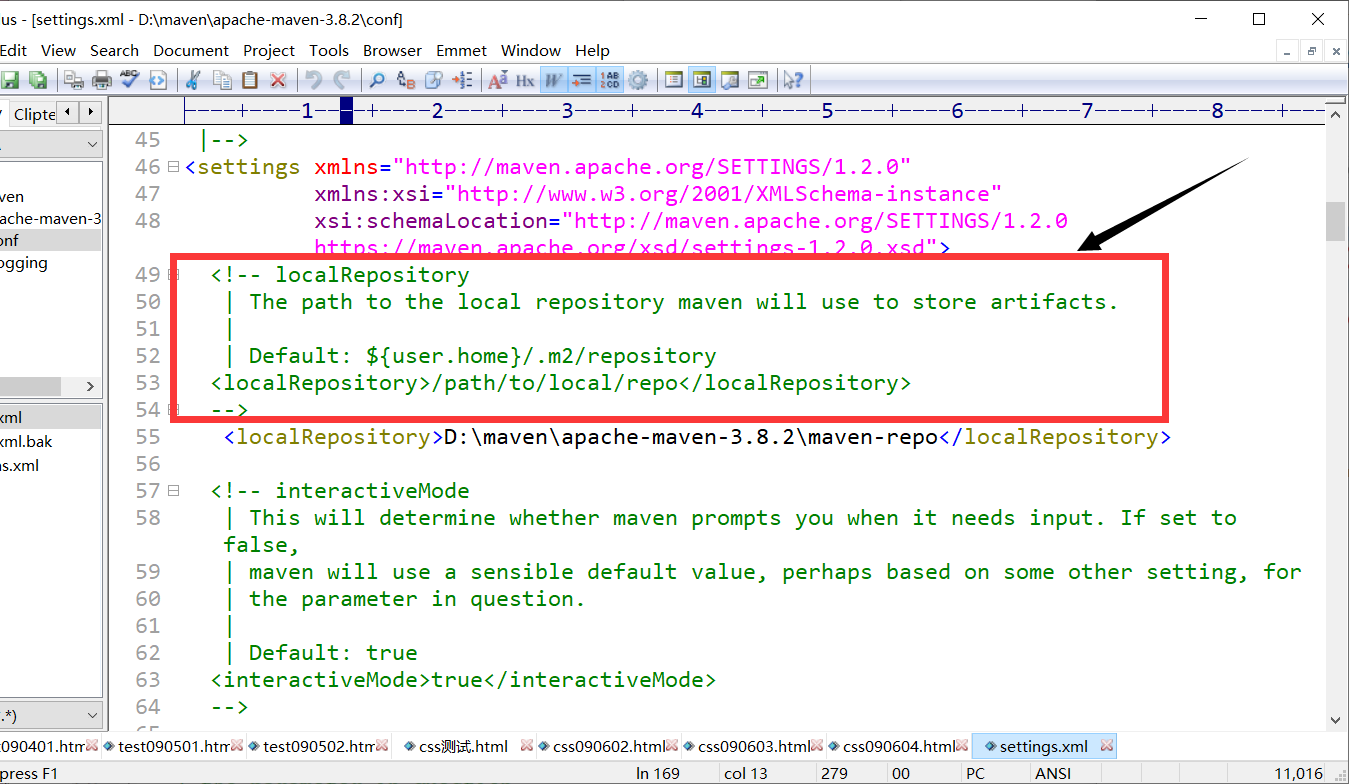
在下面加上自己的仓库的地址,语句如下:(注意自己的仓库地址)
<localRepository>D:\maven\apache-maven-3.8.2\maven-repo</localRepository>
配置完成后即可更便利的使用。
如果想学习如何在idea中生成一个maven文件可以看我的下一篇博客。


